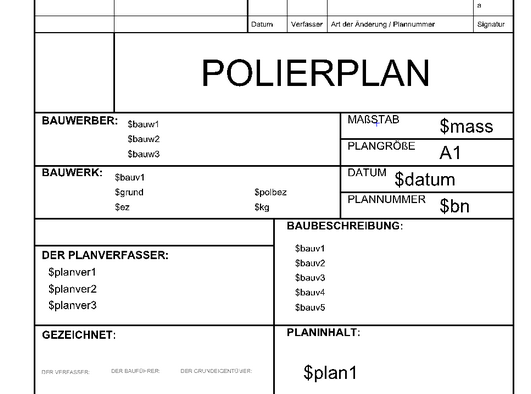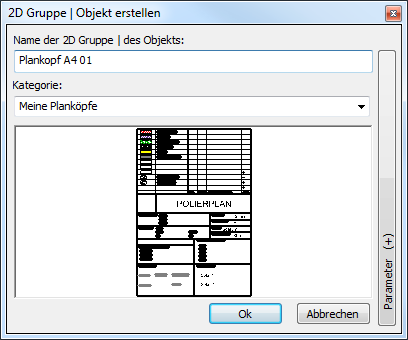Problem
Ein selbst erstellter/überarbeiteter Plankopf soll als Vorlage für Drucklayouts verwendet werden, der Plankopf soll über den Befehl Plankopf ausfüllen/ändern beschriftet werden können.
Erläuterung
Der Befehl Menü / Drucklayout / Planvorlage Ausfüllen/Ändern ermöglicht ein komfortables (menüunterstütztes) Ausfüllen/Beschriften von in 2D-Gruppen befindlichen Texten. Voraussetzung dafür ist die Verwendung sogenannter Variablen.
Variablen sind einfache Textelemente, welche am Beginn des Textes mit einem $-Zeichen versehen werden.
Enthält eine Gruppe derlei Variablen, so können diese mit dem Befehl Planvorlage Ausfüllen/Ändern später ausgefüllt und geändert werden.
WICHTIG
Sämtliche Arbeitsschritte sind im Drucklayout Fenster durchzuführen. Achten Sie auf den korrekten Maßstab.
HINWEIS
Variablen und Gruppennamen dürfen keine Leer-, Sonderzeichen oder Umlaute enthalten!
Lösung
Erstellen und Speichern einer Gruppe (Plankopf) mit Text-Variablen
- Erstellen Sie die gewünschte 2D Gruppe. Diese kann sämtliche Arten von 2D Elementen enthalten, inkl. Bilder (Pixelgrafiken)
- Definieren Sie sämtliche nicht-statischen (also ausfüllbaren) Texte als Variable, d.h. Text mit $-Zeichen davor erstellen.
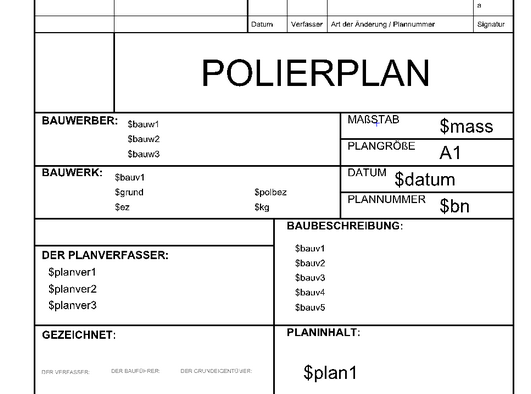
- Speichern Sie nun Ihr Element (Plankopf, Legende etc.) als 2D Gruppe ab. Wählen Sie dazu den Befehl Toolbox / 2D Elemente / Gruppe definieren
- Wählen Sie die Elemente aus, die zu Ihrer variablen Gruppe gehören (mit Auwahlrahmen etc.), bestätigen Sie die Auswahl mit der rechten Maustaste
- Geben Sie den/die gewünschten Einfügepunkt(e) der Gruppe an, bestätigen Sie mit der rechten Maustaste
- Geben Sie den Namen und Kategorie für Ihre 2D Gruppe an, zB.
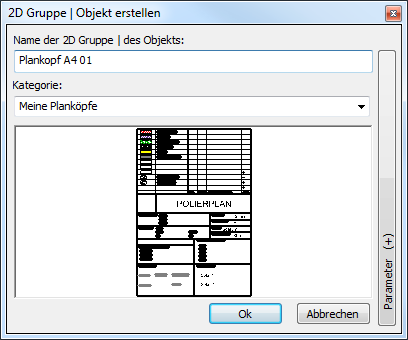
- Fertig, die Vorlage steht nun im Design Center in der zuvor gewählten Kategorie zur Verfügung und kann jederzeit aus dem Design Center in ein neues Drucklayout Fenster gezogen werden (Drag&Drop)
- Sie können die Gruppe mit dem Befehl Planvorlage Ausfüllen/Ändern beschriften
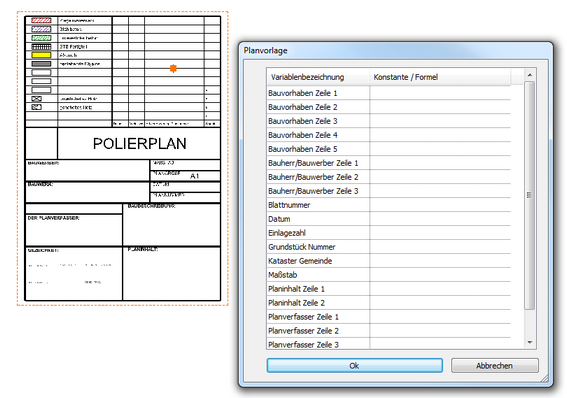
Wenn Sie eine bestehende, variable 2D-Gruppe (aus der Standard Umgebung oder Ihrer bestehenden Bibliothek) ändern möchten gehen Sie wie folgt vor
- Die gewünschte Gruppe in einem Layout-Fenster platzieren.
- Den Befehl Menü Tools / Gruppe / Variablen zeigen wählen (es werden nun die zuvor unsichtbaren Variablen eingeblendet).
- Degruppieren Sie die Gruppe mittels Menü Ändern / Degruppieren, bzw. Klick mit rechter Maustaste, Kontextmenü / Degruppieren.
- Dann unter Menü Tools / Gruppe / Variablen aktiv wählen
- Danach Vorgehensweise analog erster Methode, siehe Thema „Erstellen und Speichern einer Gruppe mit Text-Variablen“ oberhalb.
Direkter Link zu dieser Seite:
Plankopf erstellen
©2013 by IT-Concept Software GmbH. All rights reserved.
AGB
---
Datenschutz